如何锁定windows键防止误触 电脑锁定win键防止误操作的步骤
windows键是电脑中很常用的一个快捷键,然而因为每次玩游戏的时候,可能会因为不小心按到windows键而退回桌面,影响了正常游戏,其实我们可以将其暂时锁定,那么如何锁定windows键防止误触呢?有需要的用户们可以跟着笔者一起来看看电脑锁定win键防止误操作的步骤。
方法一:
1、打开Windows搜索界面,输入“gpedit.msc"进行搜索,从结果列表中找到相应的工具之后点击打开。
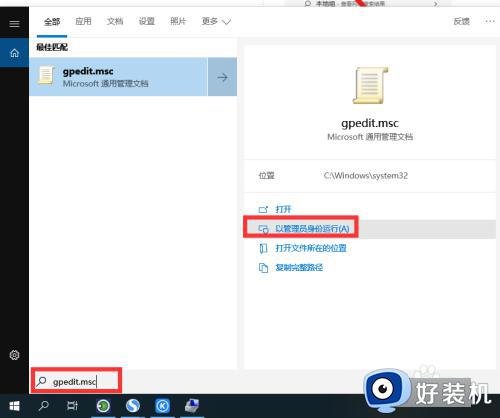
2、随后从打开的”组策略编辑“界面中,按图示展示,找到“文件资源管理”选项双击打开。
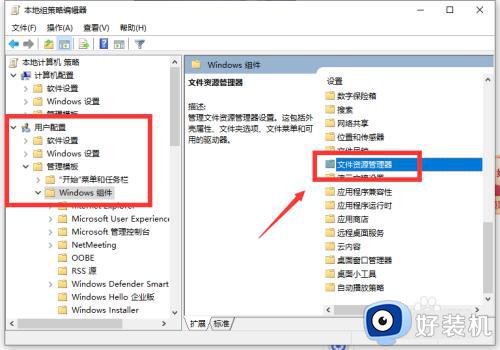
3、随后在其右侧列表中,找到如图所示的“关闭Windows键热键”功能,鼠标右击选择“编辑”项。
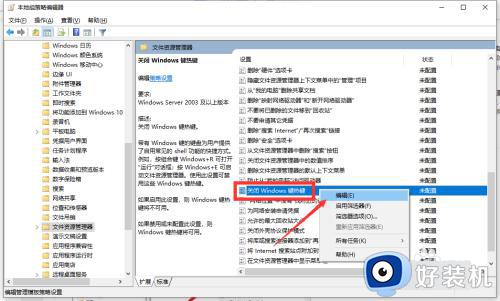
4、在打开的“关闭Windows键热键 ”属性界面中,勾选“已启用”选项,点击“确定”按钮。最后重启一下计算机使设置生效即可。

方法二:借助相关安全工具来实现。
针对屏蔽Win键的操作,我们可以借助专门用于实现管理键盘组合键的工具来实现。如图所示,借助如图所示的电脑文件防泄密工具即可。在其主界面中,从“操作系统控制”栏目中。勾选“屏蔽Win”选项,即可实现电脑Windows键的屏蔽操作。
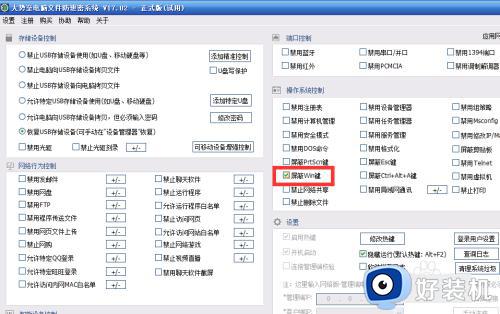
2、除此之外,我们还可以实现局域网电脑存储文件的访问安全保护。如图所示,在其主界面中,从“网络行为控制”列表,可以根据实际需要,勾选相应的功能选项实现对应的功能。在此还可以针对特定的程序执行行为进行控制,针对通过网络传输文件的行为进行监控。
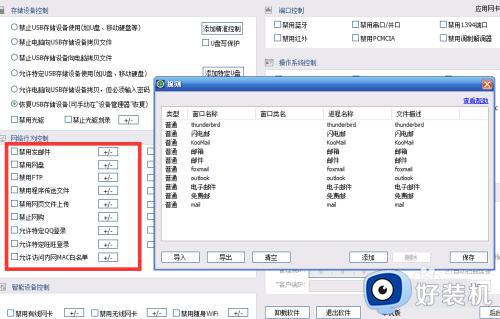
关于锁定windows键防止误触的详细内容就给大家介绍到这里了,有需要的小伙伴们可以参考上述方法步骤来进行操作,希望可以帮助到大家。
如何锁定windows键防止误触 电脑锁定win键防止误操作的步骤相关教程
- 怎么锁定键盘win键 锁定键盘win键的操作方法
- 电脑锁键盘是哪个键 电脑锁键盘键是什么
- windows禁止删除文件设置方法 windows怎样锁定文件不允许删除
- 锁定任务栏是啥意思 锁定和解锁任务栏的步骤
- win加l锁不了屏幕为什么 windows+l不能锁屏如何解决
- 电脑Alt键被锁定怎么回事 Alt键被锁定的解除步骤
- wps锁定部分单元格如何操作 wps如何锁定部分单元格
- 联想笔记本锁定触控板的步骤 联想笔记本如何锁定触控板
- 怎么解决rk机械键盘win键锁定 rk机械键盘win键被锁定的恢复方法
- 键盘Windows键被锁定怎么解锁 键盘Windows键被锁定的解决方法
- 电脑无法播放mp4视频怎么办 电脑播放不了mp4格式视频如何解决
- 电脑文件如何彻底删除干净 电脑怎样彻底删除文件
- 电脑文件如何传到手机上面 怎么将电脑上的文件传到手机
- 电脑嗡嗡响声音很大怎么办 音箱电流声怎么消除嗡嗡声
- 电脑我的世界怎么下载?我的世界电脑版下载教程
- 电脑无法打开网页但是网络能用怎么回事 电脑有网但是打不开网页如何解决
电脑常见问题推荐
- 1 b660支持多少内存频率 b660主板支持内存频率多少
- 2 alt+tab不能直接切换怎么办 Alt+Tab不能正常切换窗口如何解决
- 3 vep格式用什么播放器 vep格式视频文件用什么软件打开
- 4 cad2022安装激活教程 cad2022如何安装并激活
- 5 电脑蓝屏无法正常启动怎么恢复?电脑蓝屏不能正常启动如何解决
- 6 nvidia geforce exerience出错怎么办 英伟达geforce experience错误代码如何解决
- 7 电脑为什么会自动安装一些垃圾软件 如何防止电脑自动安装流氓软件
- 8 creo3.0安装教程 creo3.0如何安装
- 9 cad左键选择不是矩形怎么办 CAD选择框不是矩形的解决方法
- 10 spooler服务自动关闭怎么办 Print Spooler服务总是自动停止如何处理
